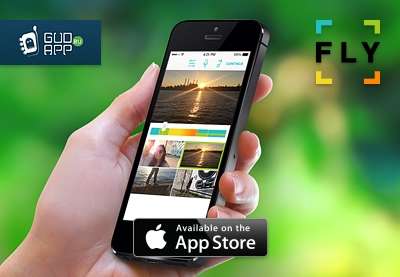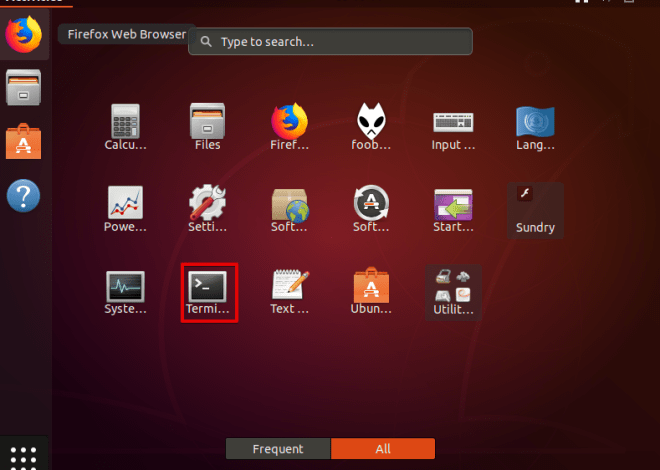Управление экраном смартфона: полное руководство
Современные смартфоны – это невероятно мощные и функциональные устройства․ Их возможности практически безграничны, но для эффективного использования важно понимать, как правильно взаимодействовать с их главным элементом – экраном․ От качества взаимодействия с экраном напрямую зависит ваше удобство и продуктивность․ В этом руководстве мы подробно разберем все аспекты работы с экраном вашего смартфона, от базовых жестов до тонких настроек․
Основные жесты управления
Взаимодействие с экраном смартфона в основном осуществляется при помощи жестов․ Они интуитивно понятны и позволяют быстро и эффективно управлять устройством․ Давайте рассмотрим наиболее распространенные из них․
Жесты касания
- Однократное касание: Выбор элемента, открытие приложения или ссылки․
- Двойное касание: Увеличение масштаба изображения или текста (зум), иногда используется для активации некоторых функций․
- Длительное касание: Вызов контекстного меню, позволяющего копировать, вырезать, вставлять или перемещать элементы․
- Пролистывание (свайп): Перемещение по страницам, спискам, фотографиям․ Направление свайпа определяет действие (вверх, вниз, влево, вправо)․
- Щупальцевый жест (пинч): Увеличение или уменьшение масштаба изображения, карты или веб-страницы․
Жесты пролистывания
Пролистывание является одним из наиболее часто используемых жестов․ Вертикальное пролистывание используется для прокрутки новостных лент, списков контактов, веб-страниц․ Горизонтальное пролистывание часто применяется для переключения между экранами, фотографиями или страницами в приложениях․
Мастерство владения жестами пролистывания приходит с практикой․ Попробуйте экспериментировать с разной скоростью и силой пролистывания, чтобы найти наиболее комфортный для себя стиль․
Настройка яркости и времени подсветки
Яркость экрана – важный параметр, влияющий на комфорт использования смартфона․ Слишком яркий экран может утомлять глаза, особенно в темноте, а слишком тусклый – затрудняет чтение и работу с устройством․ Большинство современных смартфонов позволяют автоматически регулировать яркость в зависимости от окружающего освещения․ Эта функция обычно включается в настройках․
Время подсветки экрана также важно․ Короткий интервал времени экономит заряд батареи, но может быть неудобен при работе с устройством․ Оптимальное значение зависит от ваших индивидуальных предпочтений и условий использования․
Защита экрана: пленки и стекла
Экран смартфона – это хрупкий элемент, который легко повредить․ Для защиты от царапин и сколов рекомендуется использовать защитную пленку или закаленное стекло; Защитное стекло более надежно, чем пленка, но и стоит дороже․
При выборе защитного стекла или пленки обращайте внимание на качество материала и соответствие модели вашего смартфона․ Некачественные аксессуары могут ухудшить чувствительность сенсора и снизить качество изображения․
Работа с текстом на экране
Большая часть взаимодействия со смартфоном связана с работой с текстом․ Это может быть чтение новостей, написание сообщений или работа с документами․ Для удобства чтения можно изменять размер шрифта и использовать различные настройки отображения текста․
Многие смартфоны предлагают функции, улучшающие читаемость, такие как ночной режим, который уменьшает синюю составляющую света, снижая нагрузку на глаза;
Управление жестами несколькими пальцами
Управление экраном смартфона может быть значительно расширено с помощью жестов несколькими пальцами․ Например, одновременное касание двумя пальцами позволяет управлять масштабом изображения, а пролистывание тремя пальцами – переключаться между открытыми приложениями․
Изучение различных многопальцевых жестов откроет новые возможности управления смартфоном, сделает его использование более эффективным и удобным․
Различные режимы экрана
Современные смартфоны предлагают различные режимы отображения, которые позволяют оптимизировать работу экрана под конкретные задачи․ Например, режим «чтения» снижает нагрузку на глаза при длительном чтении текста, а режим «игры» повышает частоту обновления экрана для более плавной анимации․
Изучение доступных режимов экрана позволит вам настроить смартфон под ваши индивидуальные потребности и предпочтения․
Решение проблем с экраном
Даже при бережном отношении к смартфону могут возникать проблемы с экраном․ Это может быть битые пиксели, неработающая сенсорная панель или другие дефекты․ В случае возникновения таких проблем рекомендуется обратиться в сервисный центр․
Не пытайтесь самостоятельно ремонтировать экран смартфона, так как это может привести к еще более серьезным повреждениям․
Экономия заряда батареи через управление экраном
Яркость экрана и время подсветки являются основными потребителями энергии․ Уменьшение яркости и сокращение времени подсветки значительно продлит время работы смартфона от одного заряда․ Использование темной темы интерфейса также может помочь․
Использование автоматической регулировки яркости позволяет экономить заряд батареи, адаптируя яркость под окружающие условия․
Дополнительные функции экрана
Многие смартфоны обладают дополнительными функциями, связанными с экраном․ Это может быть функция Always-on Display, которая постоянно отображает время и уведомления, или возможность настройки цветовой температуры․
Изучите возможности своего смартфона, чтобы узнать о всех доступных функциях и настроить экран для максимального комфорта․
- Always-on Display: Постоянное отображение времени и уведомлений․
- Режим чтения: Оптимизация экрана для комфортного чтения․
- Режим защиты глаз: Снижение синего света․
- Настройка цветовой температуры: Изменение баланса белого․
Описание: Руководство по эффективной работе с экраном смартфона, включающее все аспекты использования, от базовых жестов до тонких настроек․ Узнайте, как работать с экраном своего смартфона профессионально․